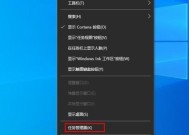解决Win10IE浏览器闪退的实用方法(Win10IE浏览器闪退问题解决方案及技巧)
- 家电常识
- 2024-12-27
- 42
- 更新:2024-12-06 10:01:41
Win10系统中,IE浏览器是许多用户常用的一款浏览器,然而有时候我们会遇到IE浏览器闪退的问题,这不仅会给我们的上网体验带来困扰,也可能影响我们的工作和学习。本文将为大家介绍一些实用的方法和技巧,帮助解决Win10IE浏览器闪退的问题。

一、更新IE浏览器
-保持IE浏览器为最新版本,可以通过微软官方网站下载并安装最新版的IE浏览器。
二、清除IE浏览器缓存
-打开IE浏览器,点击菜单栏上的“工具”,选择“Internet选项”,在弹出的对话框中选择“删除”,然后勾选“临时文件”和“Cookie”,点击“删除”按钮。

三、禁用不必要的插件
-打开IE浏览器,点击菜单栏上的“工具”,选择“管理附加组件”,在弹出的对话框中可以看到已安装的插件,将不必要的插件禁用或卸载。
四、重置IE浏览器设置
-打开IE浏览器,点击菜单栏上的“工具”,选择“Internet选项”,在弹出的对话框中选择“高级”选项卡,点击“重置”按钮。
五、检查并修复系统文件
-在开始菜单中搜索并打开“命令提示符”,在命令提示符窗口中输入“sfc/scannow”命令,按下回车键,系统会自动检查并修复系统文件。
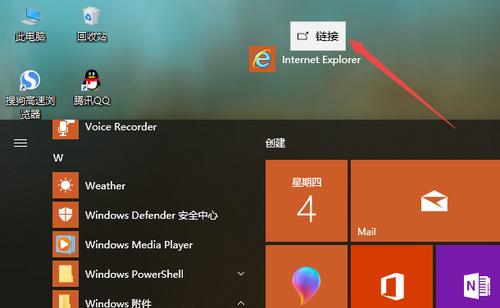
六、卸载并重新安装IE浏览器
-在控制面板中选择“程序和功能”,找到IE浏览器,右键点击选择“卸载”,然后重新下载最新版的IE浏览器并进行安装。
七、检查安全软件设置
-某些安全软件可能会阻止IE浏览器正常运行,可以尝试禁用或重新配置安全软件的相关设置。
八、清理系统垃圾文件
-使用系统自带的磁盘清理工具,清理系统中的垃圾文件,释放磁盘空间。
九、优化系统性能
-关闭不必要的后台运行程序,减少系统负担,提升系统性能。
十、查找并修复错误的注册表项
-使用专业的注册表修复工具,扫描并修复错误的注册表项。
十一、检查硬件驱动更新
-某些硬件驱动过时或不兼容可能导致IE浏览器闪退,更新硬件驱动可以解决该问题。
十二、运行Windows故障排除工具
-打开控制面板,选择“系统和安全”,点击“查找和解决问题”,然后选择“查找和解决Internet浏览器问题”进行故障排除。
十三、使用其他浏览器
-如果以上方法仍无法解决问题,可以考虑尝试使用其他浏览器,如Chrome、Firefox等。
十四、寻求专业技术支持
-若以上方法均无效,建议联系专业技术支持人员,获取更详细的帮助和指导。
十五、
-在解决Win10IE浏览器闪退问题时,可以尝试更新浏览器、清除缓存、禁用插件、重置设置等多种方法。如果问题仍然存在,可以考虑使用其他浏览器或寻求专业技术支持。保持系统和软件的最新版本,并定期清理系统垃圾文件,也能有效预防和解决闪退问题。